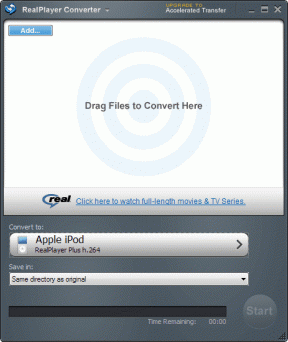Povežite se, sinkronizirajte Windows Phone 8 s računalom sa sustavom Windows 8
Miscelanea / / December 02, 2021

Sinkroniziranje različitih uređaja koje posjedujete i usluga na koje ste registrirani jedan je od najboljih načina da budete u toku sa svim informacijama koje su vam potrebne. Govorim o podacima kao što su dokumenti, kontakti, slike, videozapisi i glazba. Ako ste se pravilno pobrinuli za postavke i opcije sinkronizacije, nikada nećete morati brinuti o bilo čemu od toga. I to je jedan od razloga za kupnju pametnog telefona. Vjerojatno najuvjerljiviji razlog ako mene pitate.
Nastavljamo s našim nizom objave na Windows Phone 8, danas ćemo vidjeti kako ga sinkronizirati s računalom sa sustavom Windows 8.
Bilješka: Uređaj Windows Phone 8 koji se koristi za ovu objavu je Nokia Lumia 920. Koraci su isti za sve WP8 telefone.
Povezivanje vašeg telefona
Windows Phone aplikacija za desktop je ono što premošćuje jaz između vašeg telefona i vašeg računala. Možete tražiti dućan da biste ga preuzeli ili jednostavno spojite svoj telefon na računalo i aktivirate automatsko preuzimanje.

Ako koristite Windows Phone 7.x trebat će vam
Zune softver. Ako posjedujete Mac, postoji namjenska aplikacija za Windows Phone za tebe.Za povezivanje telefona s računalom koristite USB kabel koji ste dobili s vašim paketom kada ste kupili telefon.
Početak rada
Nakon što postavite softver i povežete uređaj sa svojim računalom, on bi trebao sam pokrenuti aplikaciju. Ako nije, potražite aplikaciju tako što ćete otići na Početni zaslon i tipkanje Windows Phone. Kliknite na aplikaciju koja je prikazana na donjoj slici. To vas postavlja za početak.

Kada se prvi put povežete, bit ćete upitani želite li sudjelovati u programu poboljšanja WP aplikacije. Tu je vaš osobni poziv.

Objavite ovo, vidjet ćete zaslon koji od vas traži da date ime svom telefonu. Odaberite ime ako vam se ne sviđa zadano… nikome se ne sviđa.

Osim toga, možete odabrati automatsko postavljanje uvoz za fotografije kada je vaš telefon povezan. Ne brinite, možete ga promijeniti i kasnije.
Sinkroniziranje sadržaja
Kada prijeđete na glavni zaslon aplikacija, vidjet ćete svoj popis fotografija, glazbe i videa upravo tamo.

Ako se pomaknete udesno, vidjet ćete što je u trgovini i na internetu. Zanimljivo je da možete pretraživati, preuzimati i instalirati aplikacije na svoj telefon izravno iz ovog sučelja.

Ako želite dodati još sadržaja, tj. fotografije, glazbu i video, kliknite na jednu od tih ikona. Na sljedećem ekranu kliknite na Datoteke za odabir imenika. U idealnom slučaju, one koje su tamo navedene su vaše knjižnice.

Ako taj popis nije opsežan, kliknite na Dodaj još. To će navesti više opcija, a zatim možete navigirati do željenog mjesta.

Osim toga, uvijek se možete kretati do telefonskog imenika putem Windows File Explorera. Tamo možete izravno dodavati, brisati i kopirati sadržaj sa/na svoj telefon i računalo.

Postoji još jedan način za sinkronizaciju. to je putem SkyDrive-a, a detalje možete pročitati ovdje. Međutim, predlažemo da većinu toga učinite kada ste na Wi-Fi mreži. Pomaže vašem baterija traje duže i štedi vam troškove prijenosa podataka.
Sinkronizacija kontakata
Ne morate brinuti o tome da to učinite putem računala. Ako imate Microsoftov račun (što morate, ako imate Windows Phone), svi se kontakti uvoze odatle. Također, kada dodate drugi račun e-pošte ili uslugu, kontakti se uvoze odatle. Primjer - Google kontakti.

Windows Phone postavke
Postoji nekoliko preferencija i dopuštenja s kojima se možete igrati kada je aplikacija otvorena. Podignite Charm Bar i idite na Postavke.
Pod, ispod Preference imat ćete opcije za preimenovanje telefona, uključivanje/isključivanje automatskog uvoza, automatsku promjenu veličine slika na telefonu itd.

Kroz Dozvole moći ćete odrediti razinu pristupa i obavijesti koje je aplikacija dopuštena obraditi.

Zaključak
To je sve o povezivanju vašeg Windows Phone 8 s vašim Windows 8 računalom. Pokrili smo osnove i stvari koje će vam pomoći da nastavite dalje. A kada se to dogodi, trebali biste moći sami naučiti napredne opcije.